少しでも絞り込みできたほうが見つけやすいから
検索をする際、できれば最初から少しでも絞り込みができていた方が目指す検索結果を見つけやすくなります。
大雑把に調べるだけならばグーグル先生やヤフーさんでいいのですが、もうちょっと専門的とか限定的な情報、いつもチェックしているサイト内から探したいというのであれば、フィルタをかけておくのが便利。
ならば、最初からその条件で検索エンジンを用意しておけば便利ということで「Google カスタム検索(サイト検索をカスタマイズ)」を活用しています。
さて、そんな検索エンジンですが、使うたびに検索エンジンのページにアクセするのは面倒。
ということで、じゃあブラウザから直接検索できるようにしとけばいいんじゃない?というのが今回の目的です。
なお、自分はブラウザにKinzaを使用しています。
このKinzaにはURL欄にキーワードを入力するだけで規定設定したブラウザで検索できる機能や、複数検索エンジンの登録、さらにキーワードを選択した後に、ドラッグする方向によりエンジンを選んで検索を実行する機能がついています。
他のブラザはさっぱり使っていないので何ともいえませんが、Google Chrome のほか、IE などでもプラグインで使えるようになると思います。
というわけで設定方法を説明してみます。
Google カスタム検索は基本的な絞り込み検索には便利
Google カスタム検索の設定方法はそれこそググると出てくると思いますので省略しますwww
各項目を埋めていきます。
この際に、特定のHPだけを対象にする設定も可能です。いや本当に便利♪
設定後に[設定]-[基本]ページの真ん中辺りにある[詳細]の公開URLをオンにしてあるのを確認してURLをコピーしておきます。
ちなみに前半の数字はユーザー毎に固定のようで、後半の英数字が検索エンジン毎に異なります。
次にKinzaにこの検索エンジンを登録します。
検索エンジン名、キーワード、検索用URLを登録します。
この際に、検索用URLと選択したキーワードを検索語句として使うように&q=%sの一文を付けます。
Google カスタム検索の場合は
http://www.google.co.jp/coop/cse?cx=検索エンジン ID&q=%s
※公開用URL&q=%sという構成になります。
他の検索サイトでも同様に &q=%s を追記することで使えるところが多いようです。
最大で16個の検索エンジンを登録可能
次にスーパードラッグでアクションの設定をします。
検索したい語句を選択した状態で右クリックしたまま動かす方向で数種類のエンジンを使い分けることが可能です。
「右」だけでなく「右→上」などもあるので、自分の場合はまず上下左右でおおまかに分けて、それから2個ずつ追加する感じで使っています。
右だけならGoogle、右上で辞書や百科事典サイトの横断検索、右下で翻訳、左はなるぱら内、左上で緑区情報全般、左下で名古屋市全般の各横断検索という感じ。
実際に検索するとこんな感じで検索できます。
※ちなみにfacebookではできません、ドラッグしようとすると投稿欄に[ドラッグする]が表示されてしまいます。
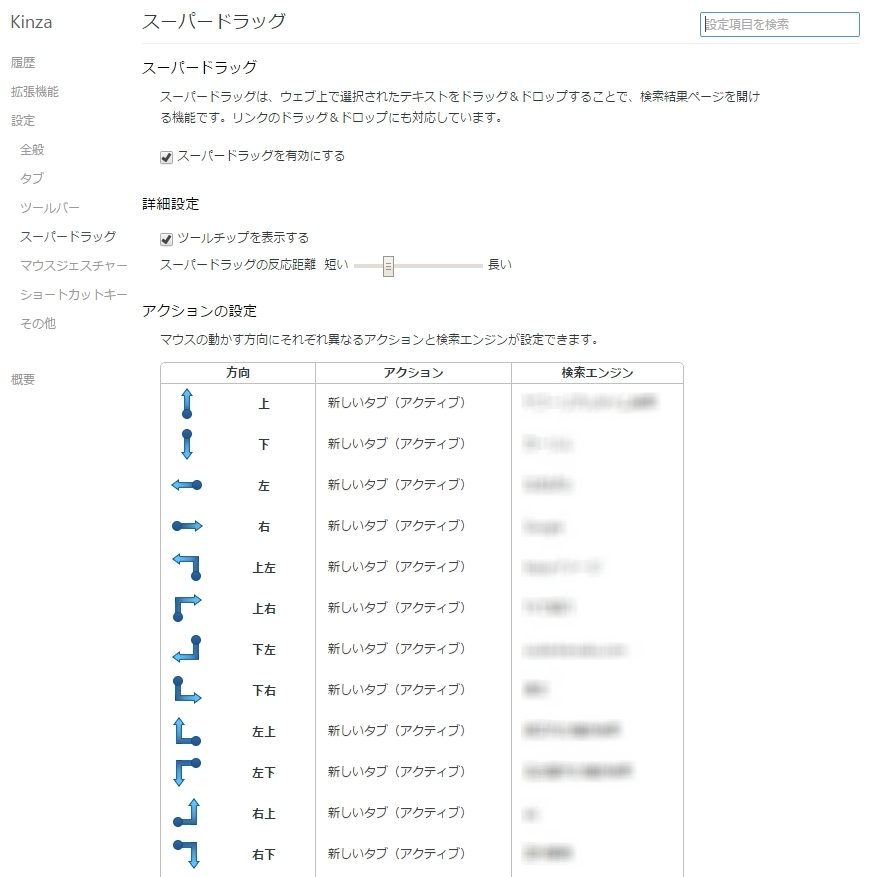
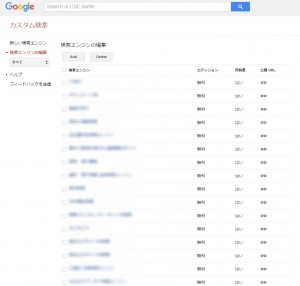
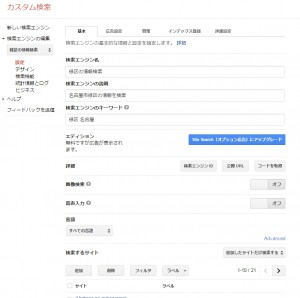
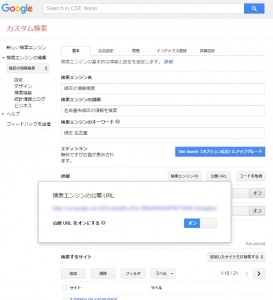
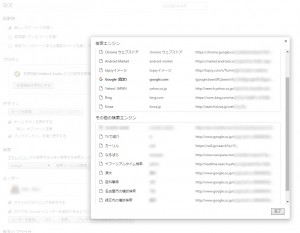
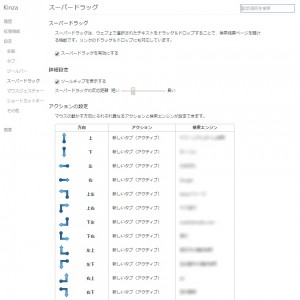
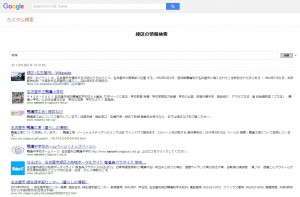
コメント受付中です どなたでもコメントできますがスパム対策を施しています
[更新情報]なるぱらブログ:ページ閲覧中にブラウザ上から直接Google カスタム検索も含めた目的別検索を簡単に行なうための設定方法 https://t.co/WVP8uI3iGd
舟橋猛 liked this on Facebook.
伊福泰則 liked this on Facebook.